Gadwin PrintScreen Professional是一款能够轻松进行图像捕获的电脑屏幕截图工具。截图软件哪个好用?久友下载站小编推荐 Gadwin PrintScreen Professional 。它具有可自定义的箭头,模糊,彩色气泡等,以标记您的屏幕截图。还有六种不同的图像格式可供选择,每种格式都可以调整大小。我们来看看这个破解版,欢迎下载使用!
软件功能:
有几种热键组合可供选择(PrintScreen是默认设置)。选择您喜欢的组合后,转到目标选项卡,立即打印出屏幕,将捕获复制到剪贴板,保存到特定文件夹,甚至通过电子邮件发送。您可以执行全屏捕获或只捕获特定窗口。
Gadwin PrintScreen是一款易于使用的免费软件实用程序,可让您捕获屏幕的任何部分,将其保存到文件,将其复制到Windows剪贴板,打印或通过电子邮件发送给您选择的收件人。
还有六种不同的图像格式可供选择,每种格式都可以调整大小。您还可以通过所有自定义功能要求什么?
Gadwin PrintScreen Professional将最先进的屏幕捕获应用程序的强大功能与先进的图像编辑和注释实用程序相结合 - 包含在一个易于使用的工具中。 Gadwin PrintScreen Professional功能多样且易于使用。
PrintScreen Pro附带可自定义的箭头,模糊,彩色气泡等,以标记您的屏幕截图。将捕获设置保存为配置文件以加快工作速度将配置文件设置为自动记住捕获设置,添加效果或捕获到特定目标。
3.为什么选择Gadwin PrintScreen?
在大多数Windows计算机上,您可以通过按PrintScreen键将全屏数据放在剪贴板上。这会将您在屏幕上看到的任何内容发送到剪贴板,然后您必须在不同的图形程序中编辑它以切割到正确的大小和图像格式。以下是不使用Windows的预制PrintScreen功能的一些其他原因:
全屏数据只能放在剪贴板上。
捕获Windows屏幕的某些元素(例如不同形状的游标)要么困难,要么不可能。
你花了太多时间拍摄照片。
使用Gadwin PrintScreen节省时间并增强屏幕截图!
破解教程:
1,下载并解压缩,获取PrintScreenPro620_Win64.msi安装程序和破解文件夹
2.双击PrintScreenPro620_Win64.msi运行,选中我接受许可协议,然后单击下一步
3,安装完成后,不要运行软件,将破解文件夹中的PrintScreenPro64.exe复制到安装目录,单击替换目标中的文件,路径为C:Program FilesGadwinGadwin PrintScreenPro
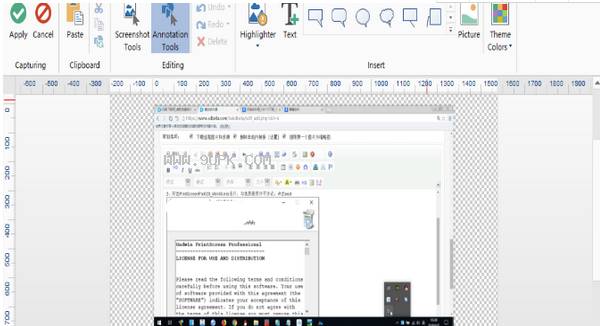
使用帮助:
1.启动GadwinPrintScreen
要启动GadwinPrintScreen,请单击“开始”菜单中“程序” - >“GadwinPrintScreen”中的“PrintScreen”图标。 (默认情况下,PrintScreen安装在GadwinPrintScreen程序组中。仅在安装期间指定了另一个程序组时才存储在不同的位置)。
Screen_recorder_icon
GadwinPrintScreen主窗口允许您轻松更改主捕获选项并开始捕获。
Print_screen_main_wnd
GadwinPrintScreen还在任务栏系统托盘中创建一个图标。系统托盘是任务栏右下角的区域。系统托盘中显示的程序通常是由系统时钟或程序热键激活的后台任务。
一旦执行,程序的一般流程为:
1)在%USERPROFILE%AppDataRoamingGadwinPrintScreen中搜索配置文件Config.xml,并解析配置数据(如果找到)。
2)解析给予程序的任何命令行参数(这可能包括配置文件的规范)。
配置文件可以存储在服务器上的公用文件夹中,允许使用该程序的所有用户“读取”访问权限。在客户端计算机上启动程序时,您所要做的就是在命令行上指定配置文件的名称(例如:PrintScreen.exe / config =“\ servershared_dirconfig.xml”)并更改它(您可以使用简单文本)处理器)将立即反映在GadwinPrintScreen的所有激活副本中。
2,图像捕捉快速启动
让我们开始使用GadwinPrintScreenPro!请按照以下帮助:
运行GadwinPrintScreen。
按热键开始捕获
这里的一切都是它!捕获的屏幕可以以多种方式使用,具体取决于您设置图像的方式和捕获后选项。
3,设置GadwinPrintScreen选项
使用此GadwinPrintScreen选项页面可调整录制设置,如图像选项,输出和其他更高级的选项。这些设置将在您下次开始捕获时使用。
要显示GadwinPrintScreen选项页面,请选择以下选项:
1)从主窗口:
Gadwin PrintScreen Professional破解版本
ñ
或
2)从系统托盘菜单:
Gadwin PrintScreen专业破解版
或
3)从系统托盘菜单(Windows 7或更高版本):



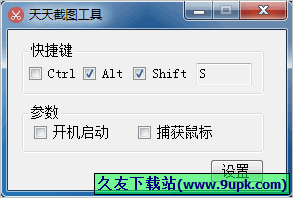
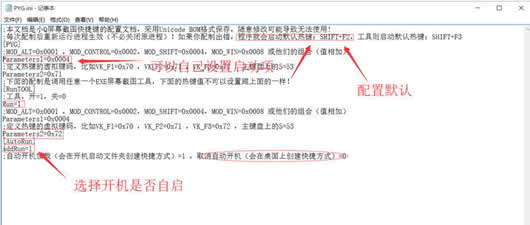

 小马过河 1.0.0安卓版
小马过河 1.0.0安卓版 幸知在线 1.1安卓版
幸知在线 1.1安卓版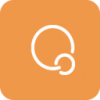 心吧 1.5.4安卓版
心吧 1.5.4安卓版 心灵家园 1.0.0安卓版
心灵家园 1.0.0安卓版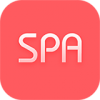 心理帮帮 1.52 免费版
心理帮帮 1.52 免费版 优谈心理 2.0.0安卓版
优谈心理 2.0.0安卓版 心理通 1.0.8 安卓版
心理通 1.0.8 安卓版 心理咨询大师 1.0.1 安卓版
心理咨询大师 1.0.1 安卓版 心理咨询网 1.2安卓版
心理咨询网 1.2安卓版 微心理服务端 1.0.1安卓版
微心理服务端 1.0.1安卓版 美心说心理 3.2安卓版
美心说心理 3.2安卓版 蓝绿心理 1.0.0安卓版
蓝绿心理 1.0.0安卓版 print scrn这个键,对于一些接触计算机有段时间,或是有在网络上写计算机教学文章的人,一定不陌生,因为它是免费又是键盘内建的屏幕抓取键。但使用起print scrn键可不见得方便,因为还要再搭配其他的绘图软件,例如...
print scrn这个键,对于一些接触计算机有段时间,或是有在网络上写计算机教学文章的人,一定不陌生,因为它是免费又是键盘内建的屏幕抓取键。但使用起print scrn键可不见得方便,因为还要再搭配其他的绘图软件,例如... ![网络人屏幕自动录像器V1.07中文绿色版[完整记录屏幕变化工具]](http://pic.9upk.com/soft/UploadPic/2011-3/20113241861839312.gif) 屏幕自动录像器可将电脑屏幕变化内容完整记录下来,加密后保存在指定文件中,也就是说,对方在电脑上打开任何网页抑或文件,电脑屏幕中所显示的内容都能自动进行录像(支持win7、vista等系统)。因此请勿将此软件用于非...
屏幕自动录像器可将电脑屏幕变化内容完整记录下来,加密后保存在指定文件中,也就是说,对方在电脑上打开任何网页抑或文件,电脑屏幕中所显示的内容都能自动进行录像(支持win7、vista等系统)。因此请勿将此软件用于非... ![抓图好帮手V2.0.021中文绿色版[屏幕截图软件]](http://pic.9upk.com/soft/UploadPic/2011-4/20114120134326247.gif) 抓图好帮手这款软件能够让你在屏幕上任意截图 非常的方便哦
捕捉到的图像能够以保存图像文件、复制到剪贴板、输出到画图、打印到打印机等多种方式输出。
抓图好帮手这款软件能够让你在屏幕上任意截图 非常的方便哦
捕捉到的图像能够以保存图像文件、复制到剪贴板、输出到画图、打印到打印机等多种方式输出。
![HyperCam 3.0.912.18 中文安装版[屏幕录像工具]](http://pic.9upk.com/soft/UploadPic/2011-4/2011431949318233.gif) HyperCam 是一套专门用来捕捉您的操作画面的程序,包括鼠标的移动轨迹与音效,然后将它保存为标准的 AVI 视频文件让您播放。很适合用来制作教学课程或演示,您可以轻易地依照平常的操作方式,将步骤一步一步地捕捉下...
HyperCam 是一套专门用来捕捉您的操作画面的程序,包括鼠标的移动轨迹与音效,然后将它保存为标准的 AVI 视频文件让您播放。很适合用来制作教学课程或演示,您可以轻易地依照平常的操作方式,将步骤一步一步地捕捉下... ![MyVCR 1.005 中文绿色版[摄像机软件]](http://pic.9upk.com/soft/UploadPic/2011-4/20114419305982218.gif) MyVCR可以利用摄像头和麦克风,捕捉视频流和音频流到压缩的视频文件中。默认情况下它使用x264vfw作为编视频码器。解压后运行setup注册一下组件即可使用,不需要繁琐的安装。
另外一个激动人心的特性就是MyVCR支持插件功...
MyVCR可以利用摄像头和麦克风,捕捉视频流和音频流到压缩的视频文件中。默认情况下它使用x264vfw作为编视频码器。解压后运行setup注册一下组件即可使用,不需要繁琐的安装。
另外一个激动人心的特性就是MyVCR支持插件功...  QQ2017
QQ2017 微信电脑版
微信电脑版 阿里旺旺
阿里旺旺 搜狗拼音
搜狗拼音 百度拼音
百度拼音 极品五笔
极品五笔 百度杀毒
百度杀毒 360杀毒
360杀毒 360安全卫士
360安全卫士 谷歌浏览器
谷歌浏览器 360浏览器
360浏览器 搜狗浏览器
搜狗浏览器 迅雷9
迅雷9 IDM下载器
IDM下载器 维棠flv
维棠flv 微软运行库
微软运行库 Winrar压缩
Winrar压缩 驱动精灵
驱动精灵